Installieren per MSI (Windows)
Netzwerkdomänenadministratoren können die GoTo-Meeting-MSI verwenden, um die GoTo-Meeting-Desktop-App automatisch für Tausende von Windows-Benutzern oder Computern im Netzwerk bereitzustellen und zu installieren. Zum Bereitstellen von GoTo Meeting auf mehreren Computern können Administratoren ein Gruppenrichtlinienobjekt (GPO) erstellen und es mit dem Netzwerk über den Domänencontroller (Windows Server) verknüpfen.
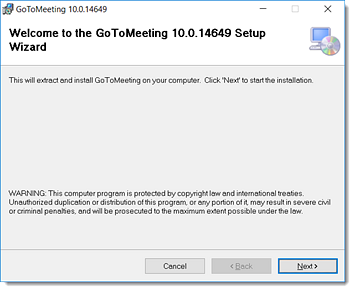
Download der MSI-Datei mit einzelnem Build
| GoTo-Meeting-Desktop-Anwendung | Windows 7 oder höher |
|---|---|
| Versionshinweise für 10.19.0, Build 19950 (neuester Build) | Installieren der MSI-Datei |
| Versionshinweise für Version 10.17.0, b19796 (minimaler Build) | Installieren der MSI-Datei |
Download der MSI-Datei mit mehreren Builds
- Version 10.19.0, Build 19950
- Version 10.18.0, Build 19932
- Version 10.17.0, Build 19796
- Version 10.16.0, Build 19598
- Version 10.15.0, Build 19228
Download des Installationsprogramms für XenApp
- GoTo Meeting Xen Installer, v10.19.0, b19950 (neuester Build)
- GoTo Meeting Xen Installer, v10.17.0, b19796 (minimaler Build)
Benötige ich die MSI, um GoTo Meeting zu installieren?
Nein. In den meisten Fällen ist es nicht notwendig, per MSI zu installieren. Zum Installieren der GoTo-Meeting-Desktop-App werden keine administrativen Rechte benötigt, sie kann schnell und einfach auf Ihren eigenen Computer heruntergeladen und dort installiert werden.
Die MSI-Datei erleichtert es IT-Administratoren lediglich, GoTo Meeting auf den Computern in einem Netzwerk zu verteilen. Organisatoren, die Probleme der Installation über die normale EXE-Datei haben, sind möglicherweise mit der MSI-Datei erfolgreicher.
Benötige ich die MSI, um GoTo Meeting zu aktualisieren?
Nein, das geschieht von allein! Nach Installieren der GoTo-Meeting-Desktop-App auf einem Computer werden automatisch Aktualisierungen durchgeführt (ohne erneute Installation mit MSI). Standardmäßig ist die Desktop-App so eingestellt, dass die Updates durchgeführt werden, wenn keine Sitzung stattfindet.
Wenn Sie nicht möchten, dass die Updates selbständig durchgeführt werden, bzw. ältere Versionen nicht entfernt werden sollen, können Sie die automatischen Updates deaktivieren. Weitere Informationen finden Sie unter Automatische Updates.

